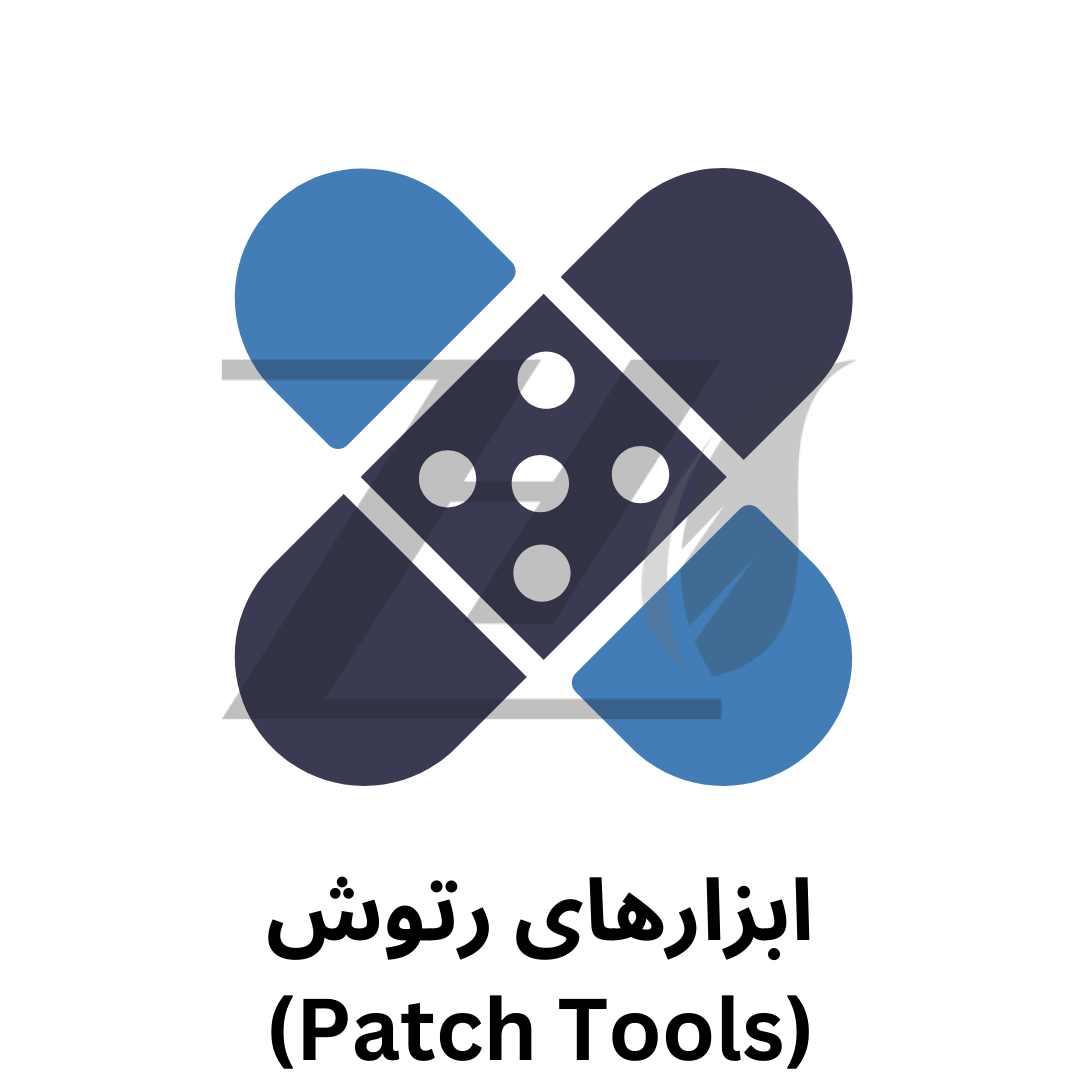
ابزارهای رتوش (Patch Tools) در نرم افزار فتوشاپ
فرض کنید عکسی گرفتهاید که همه چیز در آن خوب است؛ اما به دلیل منبع نوری نامناسب، تمیز نبود لنز یا … یک لکه اضافه روی بخشی از آن افتاده است. یا شاید پرترهای دارید که میخواهید آن را روتوش کنید و ترجیح میدهید که نتیجهای کاملاً طبیعی داشته باشید. در هر صورت ابزار Patch در فتوشاپ میتواند راه حل باشد.ابزارهای رتوش (Patch Tools) در نرم افزار فتوشاپ به شما امکان میدهند تا تصاویر خود را بهبود دهید و نقاط ناخواسته را تغییر دهید. این ابزارها شامل “پنسل رتوش” (Spot Healing Brush)، “ابزار پانچ” (Patch Tool) و “ابزار معیار” (Content-Aware Move Tool) میشوند. با ابزار Patch میتوانید ناحیه مورد نظر را انتخاب کرده و هر بخش دیگری را که میخواهید جایگزینش کنید. حالا این بخش میتواند یک لکه کوچک باشد یا حتی ناحیه بزرگی از تصویر. در ادامه، به شما آموزش کار با ابزارهای رتوش (Patch Tools) در نرم افزار فتوشاپ را ارائه خواهم داد.
ابزارهای رتوش (Patch Tools) در نرم افزار فتوشاپ
این ابزار در گروه ابزارهای زیر قرار دارد:
- Spot Healing Brush
- Healing Brush
- Content-Aware Move Tool
- Red Eye Tool

1. پنسل رتوش (Spot Healing Brush)
– باز کنید تصویر خود را در فتوشاپ.
– ابزار “پنسل رتوش” را از نوار ابزار انتخاب کنید (معمولاً آیکون به شکل پنسل با پلاس در زیر آن است).
– با استفاده از موس، ناحیهای از تصویر را که میخواهید تغییر دهید (مثلاً نقاط ناخواسته یا لکههای پوست) انتخاب کنید.
– فتوشاپ به طور خودکار نقاط انتخابی را برای شما ترتیب میدهد و تغییر میدهد.
– در برخی موارد، ممکن است نیاز به تنظیمات بیشتری در پنل “پنسل رتوش” داشته باشید تا نتیجه به دلخواه شما باشد.

2. ابزار پانچ (Patch Tool):
– باز کنید تصویر خود را در فتوشاپ.
– ابزار “ابزار پانچ” را از نوار ابزار انتخاب کنید (ممکن است در همان بخش با ابزار “پنسل رتوش” باشد).
– با استفاده از موس، ناحیهای از تصویر را که میخواهید تغییر دهید انتخاب کنید.
– بکشید و آن ناحیه را به جایی دیگر در تصویر ببرید. تصویر انتقال یافته توسط ابزار پانچ از نقطه مقصدی که به آن بردهاید، در ناحیه انتخابی قرار میگیرد.
3. ابزار معیار (Content-Aware Move Tool):
– این ابزار به شما امکان میدهد نقاطی از تصویر را به جا ببرید و به طور هوش مصنوعی تصویر را تطابق دهد.
– ابتدا ابزار “ابزار معیار” را از نوار ابزار انتخاب کنید.
– ناحیهای از تصویر را انتخاب کنید و بکشید تا آن ناحیه به نقطه دیگری انتقال یابد. فتوشاپ تلاش میکند تا تصویر به صورت هوش مصنوعی تطابق دهد.
ابزار پچ فتوشاپ در حالت پیشفرض به این صورت کار میکند که ناحیه انتخابی دوم جایگزین ناحیه اولی میشود. اما برعکس این کار هم ممکن است! یعنی ناحیه را انتخاب کنیم که میخواهیم عیناً جای دیگری تکرار شود.برای این حالت روی تصویر دیگری کار میکنیم. اینجا میخواهیم یکی از این پرندهها را کپی کرده و جای دیگری تکرار کنیم. برای این کار اول از همه باید حالت ابزار را تغییر دهیم. پس روی گزینه «Destination» در نوار آپشنز کلیک میکنیم.
در ابتدای نوار options و سمت راست بخش Presets، ۴ حالت انتخابی داریم. این حالتها تعیین میکنند که وقتی یک ناحیه را انتخاب کردهاید، انتخاب بعدی نسبت به انتخابی قبلی چه وضعیتی داشته باشد. برای مثال با انتخاب اولین حالت، وقتی یک بخش را انتخاب میکنید و موس را رها میکنید، اگر دوباره شروع به انتخاب کنید، ناحیه قبلی از حالت انتخاب خارج میشود. اما در حالت دوم، ناحیه بعدی به ناحیه قبلی اضافه میشود.
![]()
توجه داشته باشید که برای بهترین نتایج در استفاده از این ابزارها، ممکن است نیاز به تنظیمات و تنظیمات جزئی داشته باشید تا تغییرات به صورت دقیق و مطلوب اعمال شوند. همچنین، قبل از هرگونه تغییر در تصویر، تصویر اصلی را به عنوان یک پشتیبان ذخیره کنید تا در صورت نیاز به تصویر اصلی بازگردید.ابزارهای رتوش (Patch Tools) در نرم افزار فتوشاپ یکی از کاربردی ترین ابزارها برای عکاسان است.
نظرات
نوشته های ترند
مشاهده همهتفاوت بین گزینه Open و Place Embedded در فتوشاپ
آموزش آسان تغییر اندازه تصویر
معرفی تقویم مناسبتی ژیوانو
آموزش قرار دادن لوگو روی عکس در فتوشاپ
هوش مصنوعی فتوشاپ چیست؟
منوی Edit در فتوشاپ
تفاوت بین تصاویر با فرمت JPEG و PNG
طرح های رایگان
مشاهده همه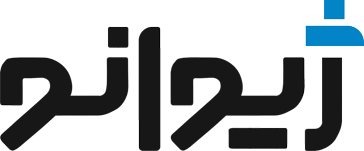
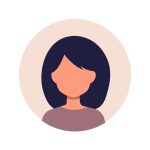
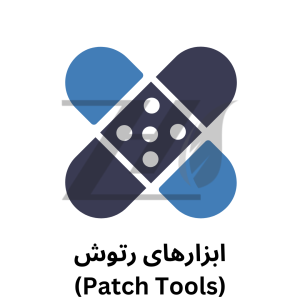

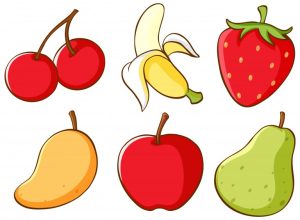







دیدگاهتان را بنویسید